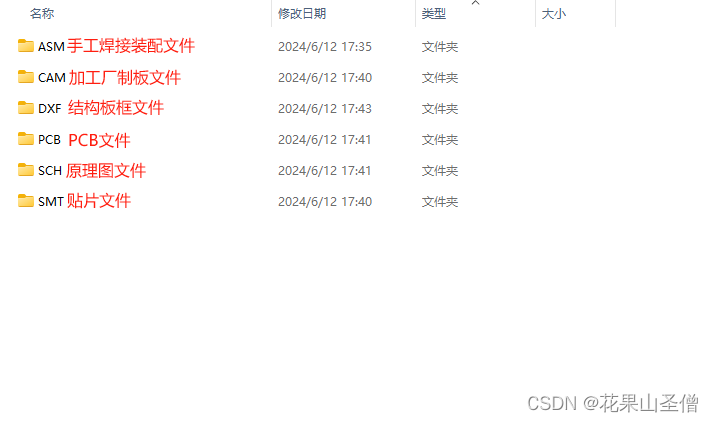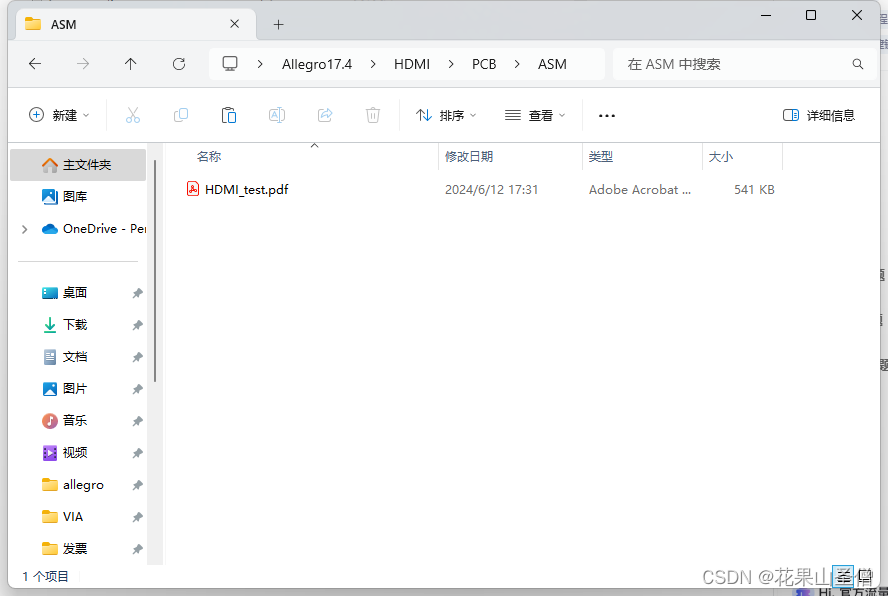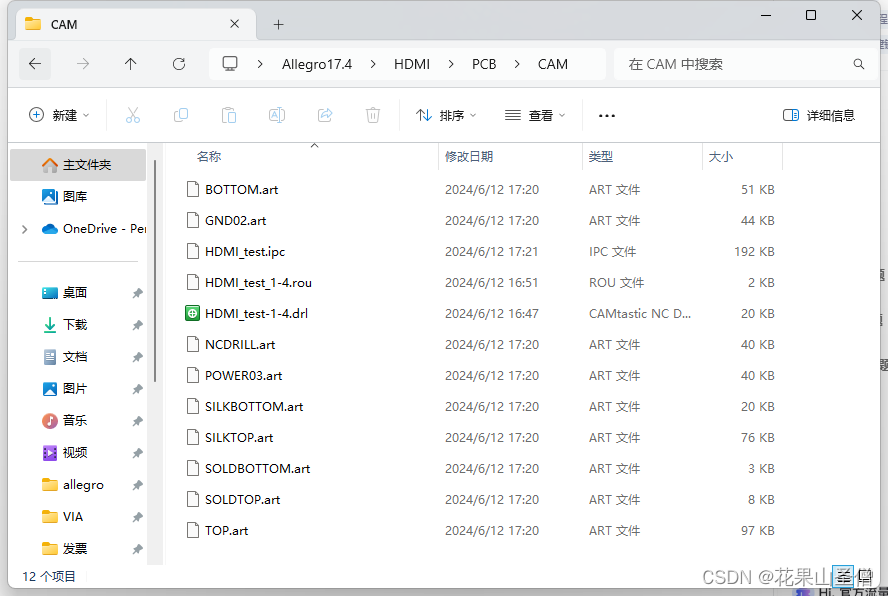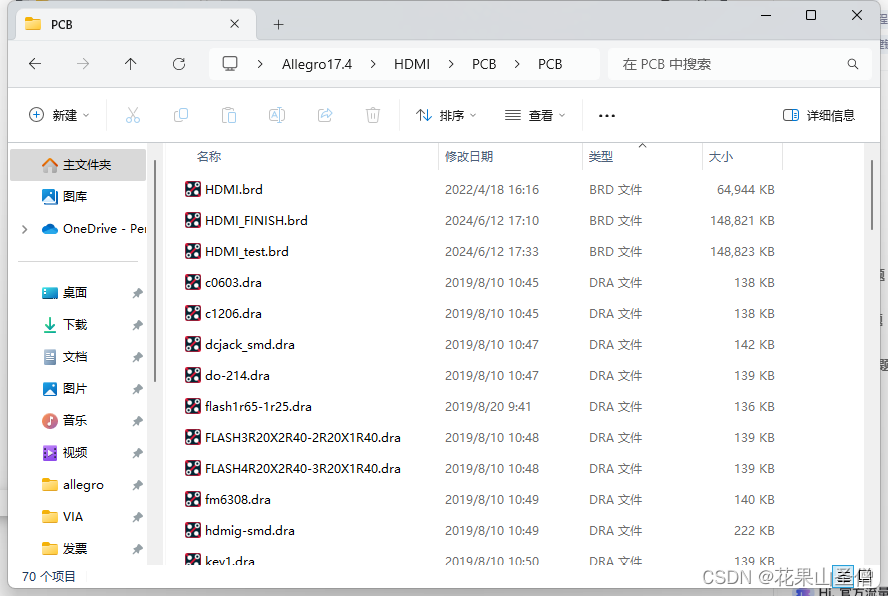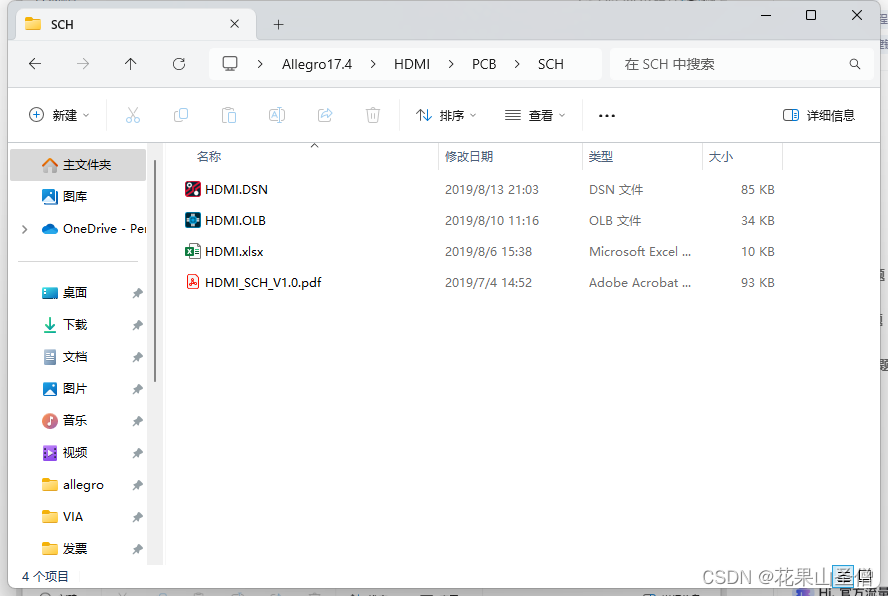Allegro光绘Gerber文件、IPC网表、坐标文件、装配PDF文件导出打包
- 一、Gerber文件层叠与参数设置
- 二、装配图文件设置导出
- 三、光绘参数设置
- 四、Gerber孔符图、钻孔表及钻孔文件输出
- 五、输出Gerber文件
- 六、输出IPC网表
- 七、导出坐标文件
- 八、文件打包
一、Gerber文件层叠与参数设置
一般要的层叠信息文件如下图所示
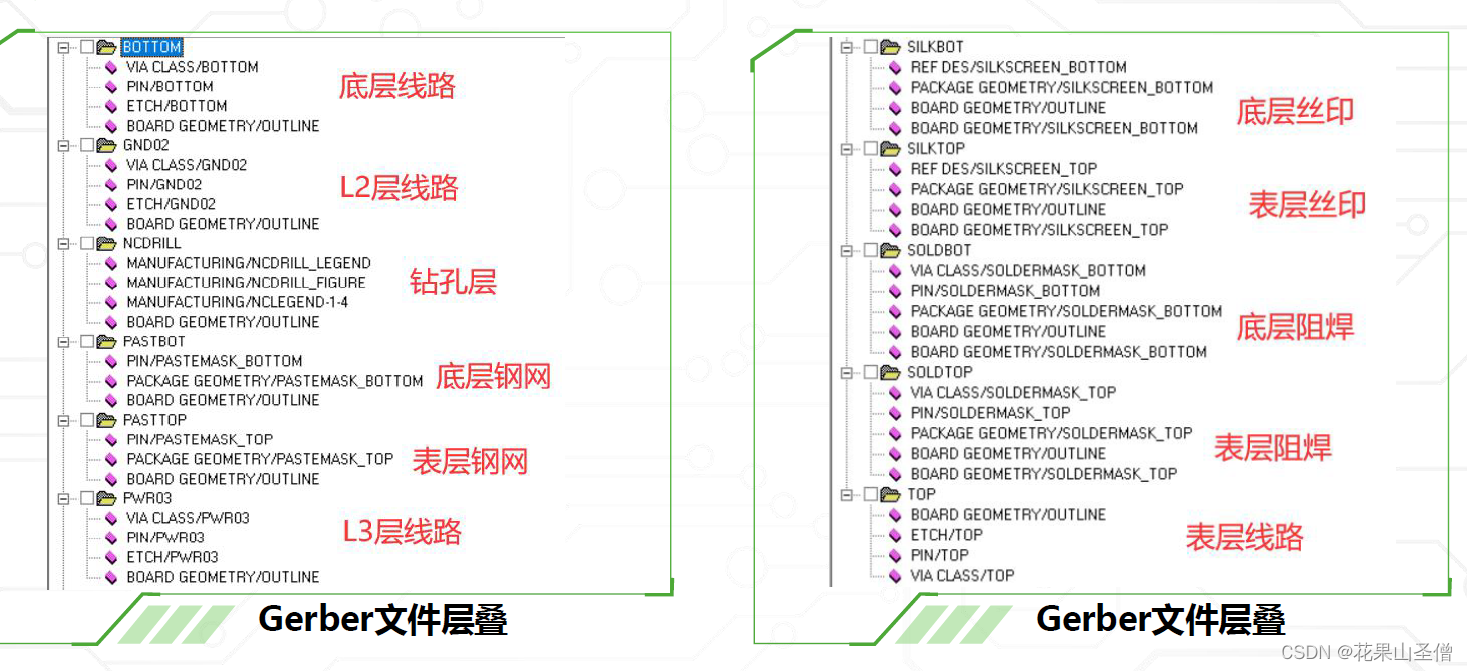
那么具体怎么操作呢,请看下文
- 我们先添加底层线路文件,需要过孔,引脚,线路,板框这四个层叠,先打开颜色管理器,点击Off
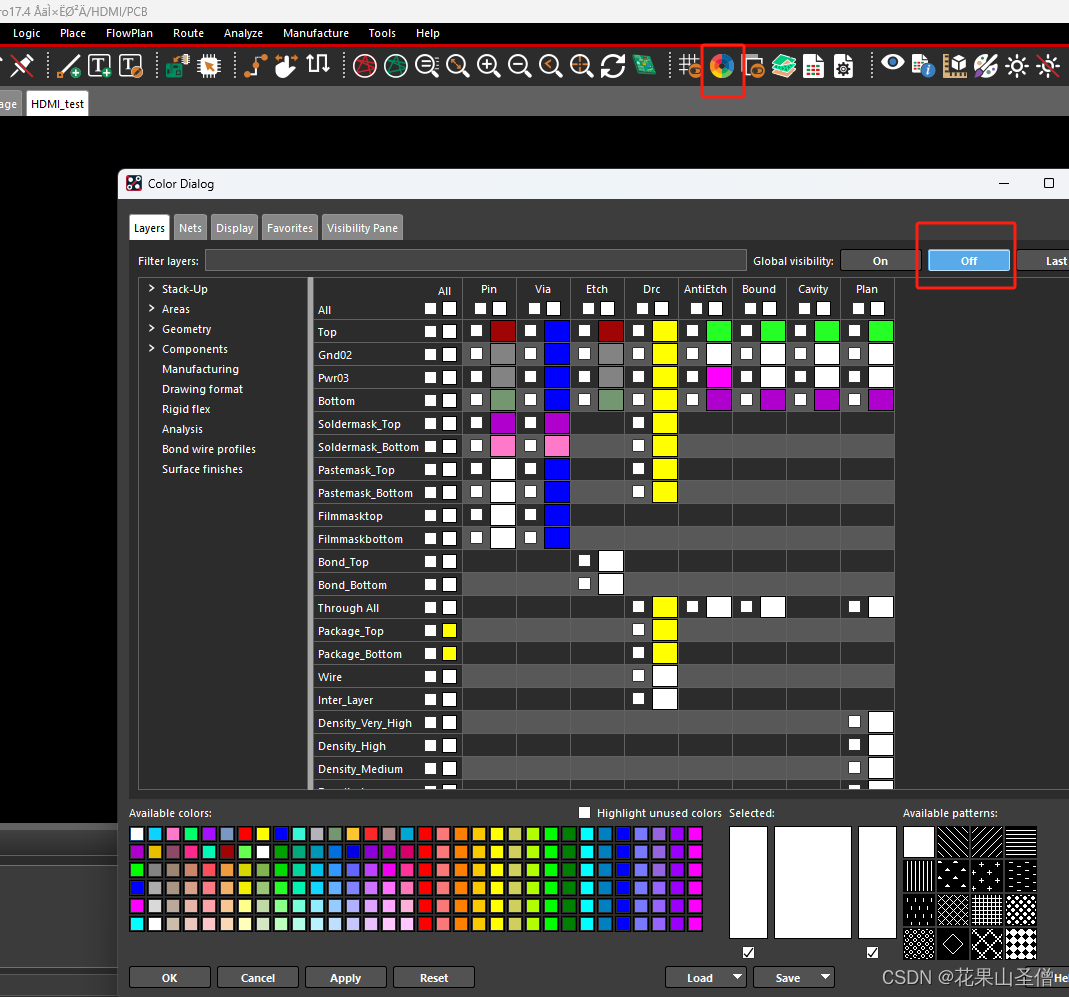
- 然后选中相应的四层,再点击Apply,OK,如图
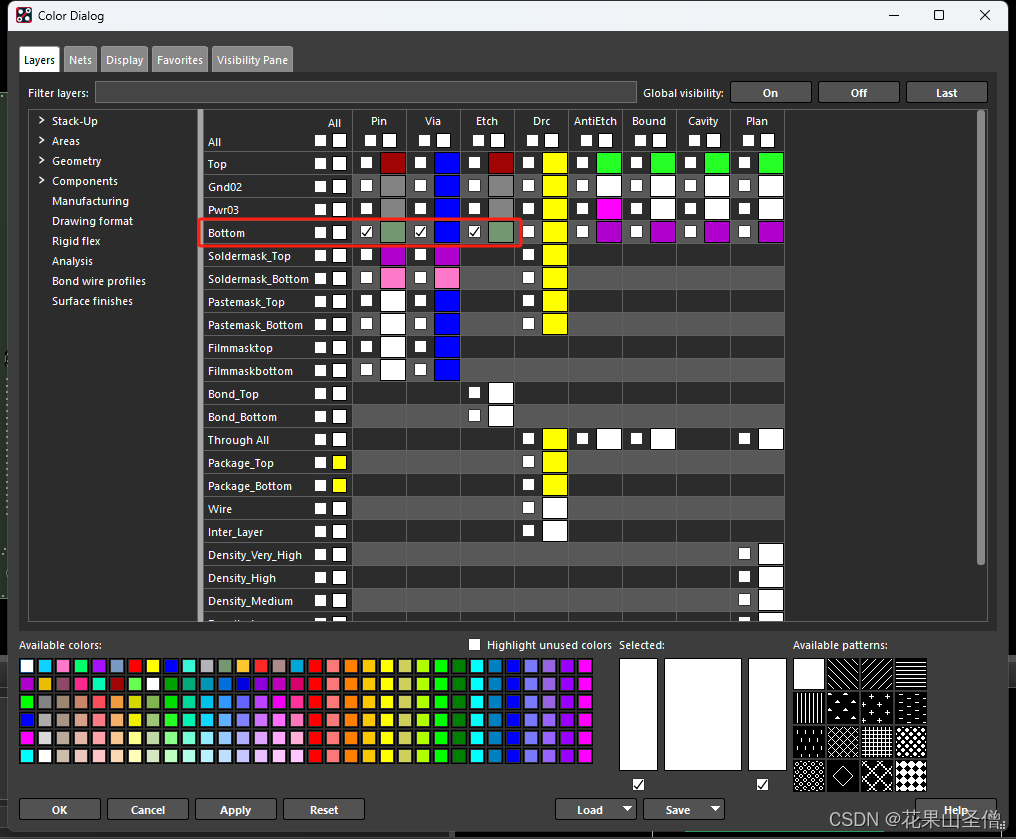
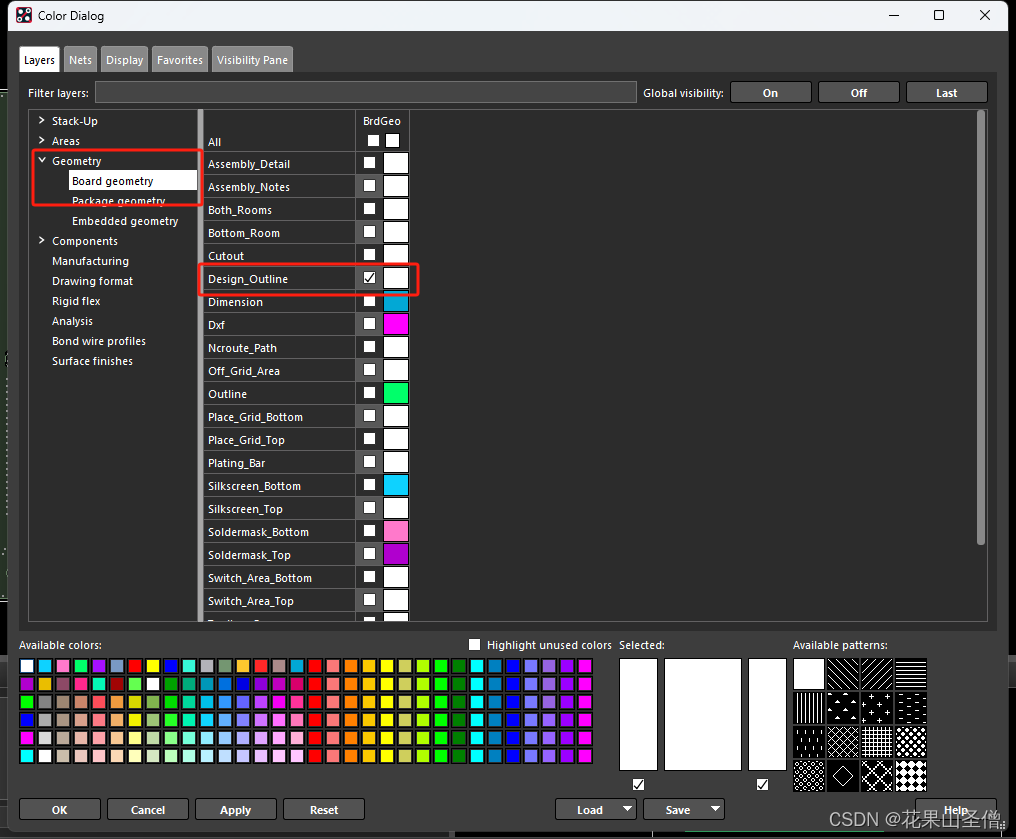
- 点击任务栏的Manufacture–>Artwork…,在原有的文件夹上右键Add,然后输入名称就可以了
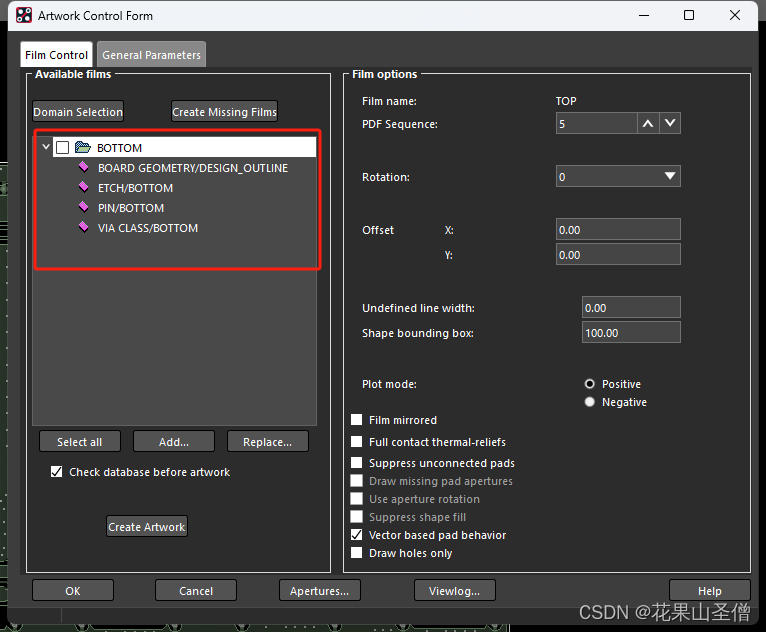
- 然后进行表层线路文件的添加

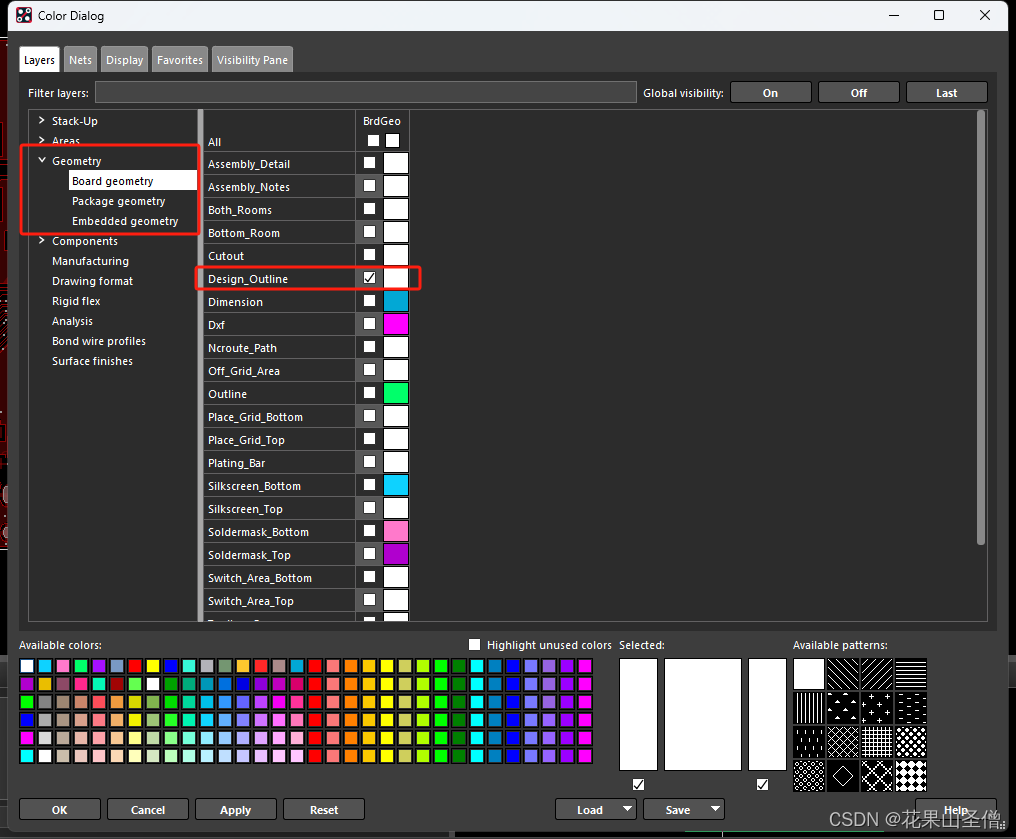
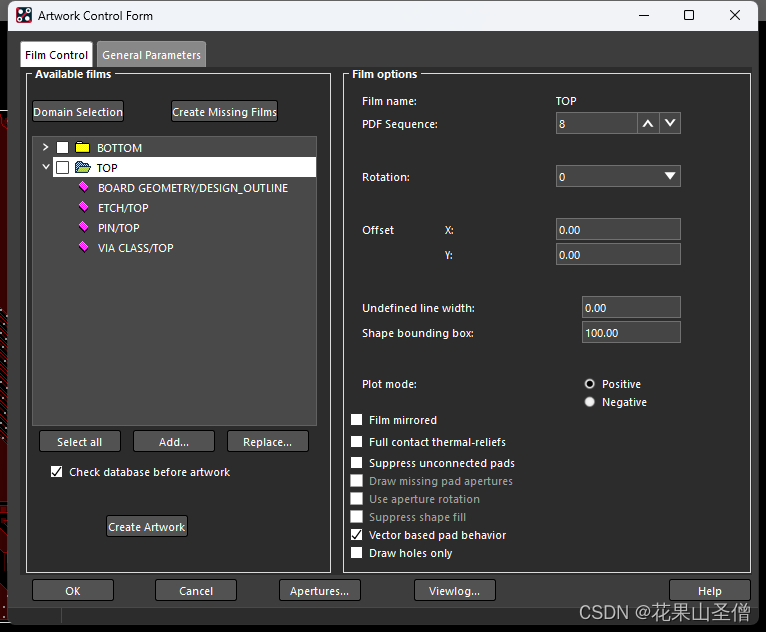
- L2层和L3层线路也是一样的步骤,这里不过多展示
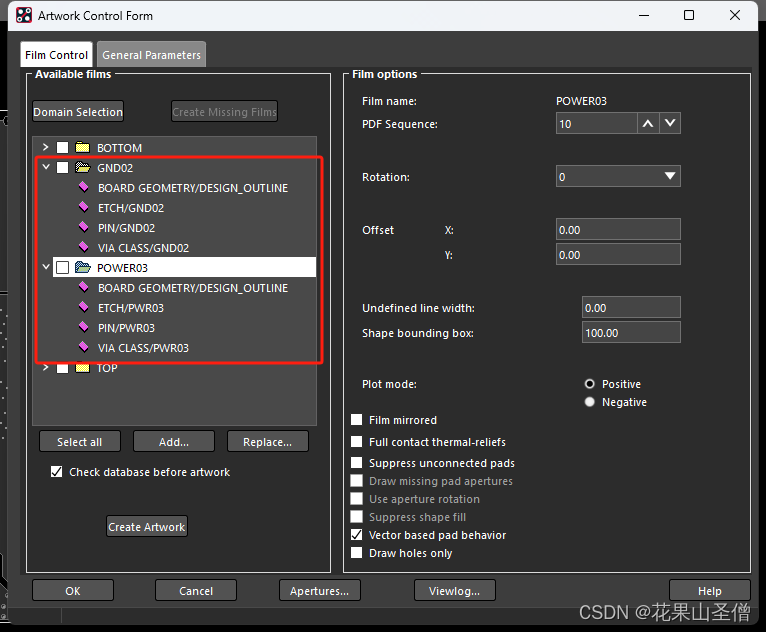
- 接下来是表层和底层的钢网文件,表层和底层是同类的层叠,这里展示表层的演示
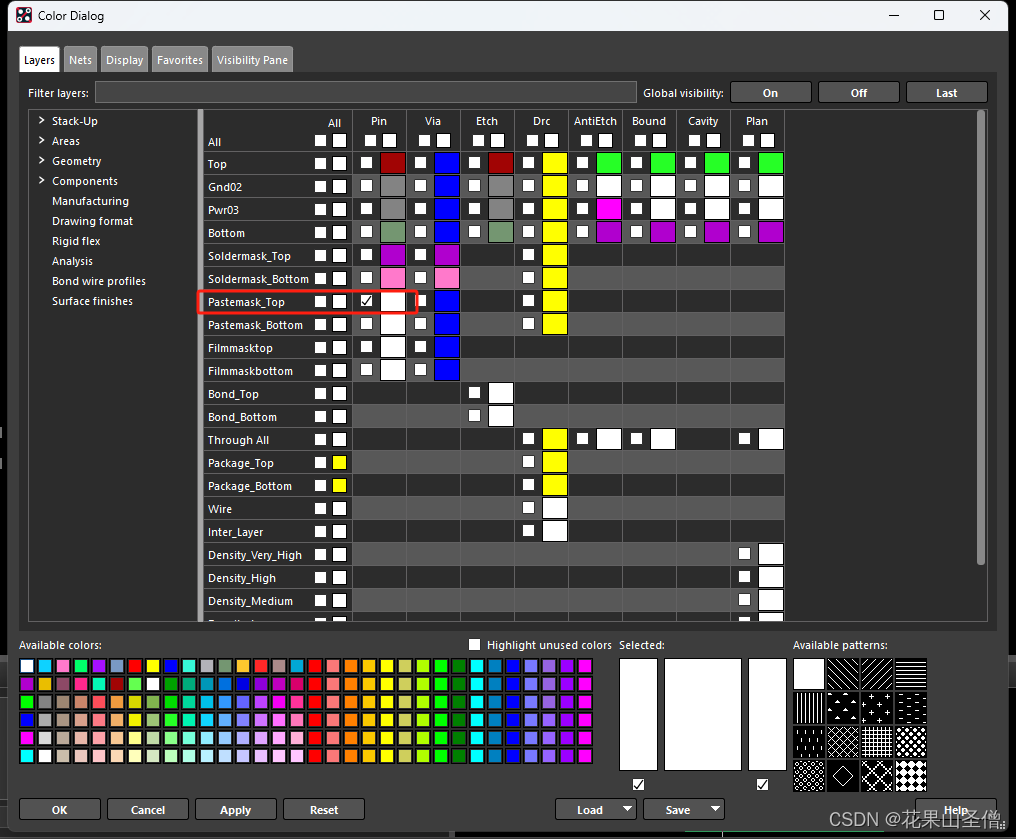
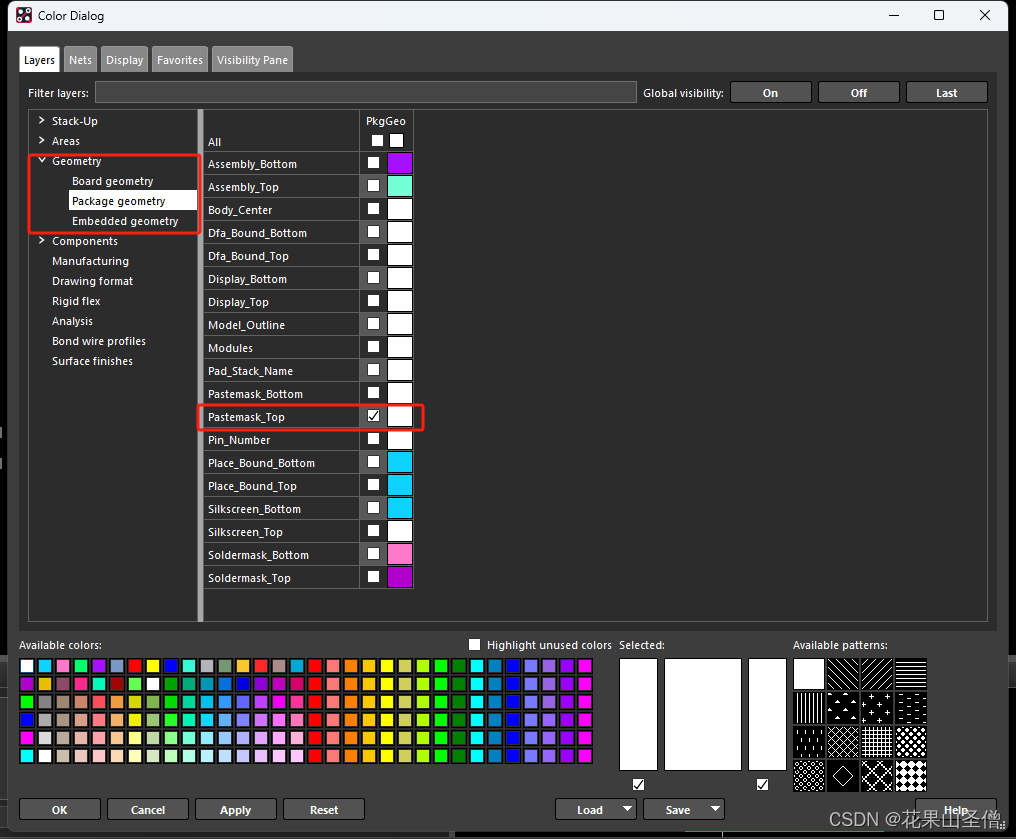


- 然后是丝印层的层叠,表层和底层种类一样,以表层展示
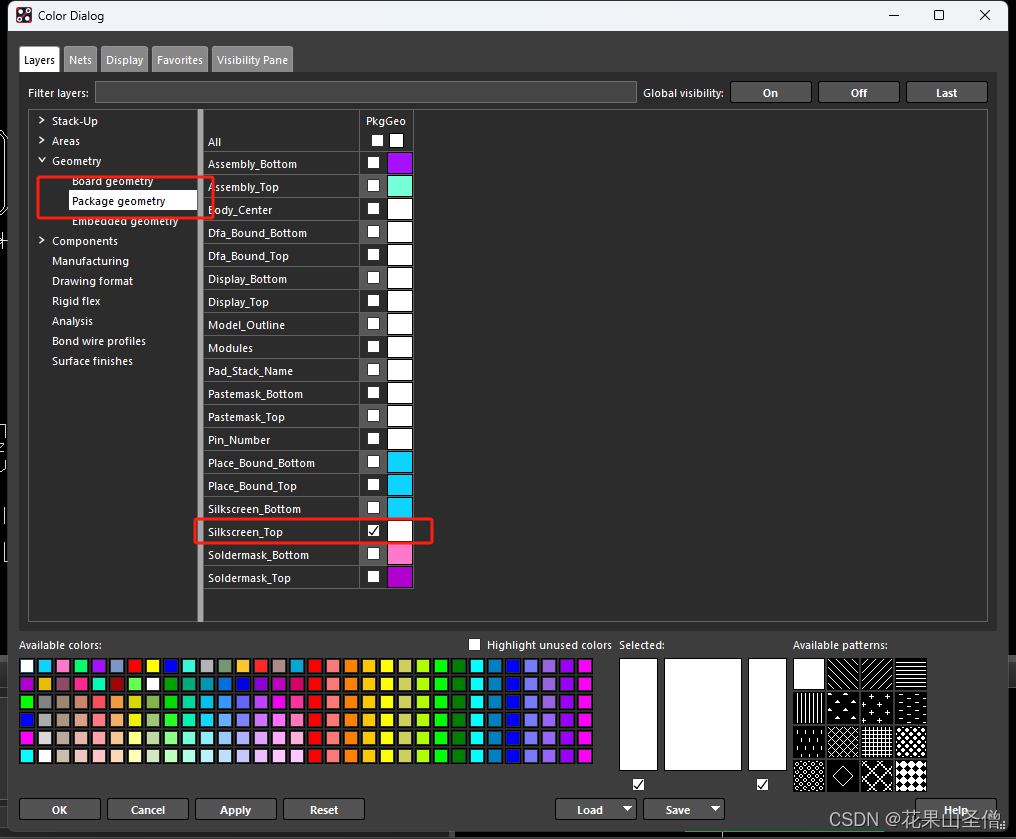
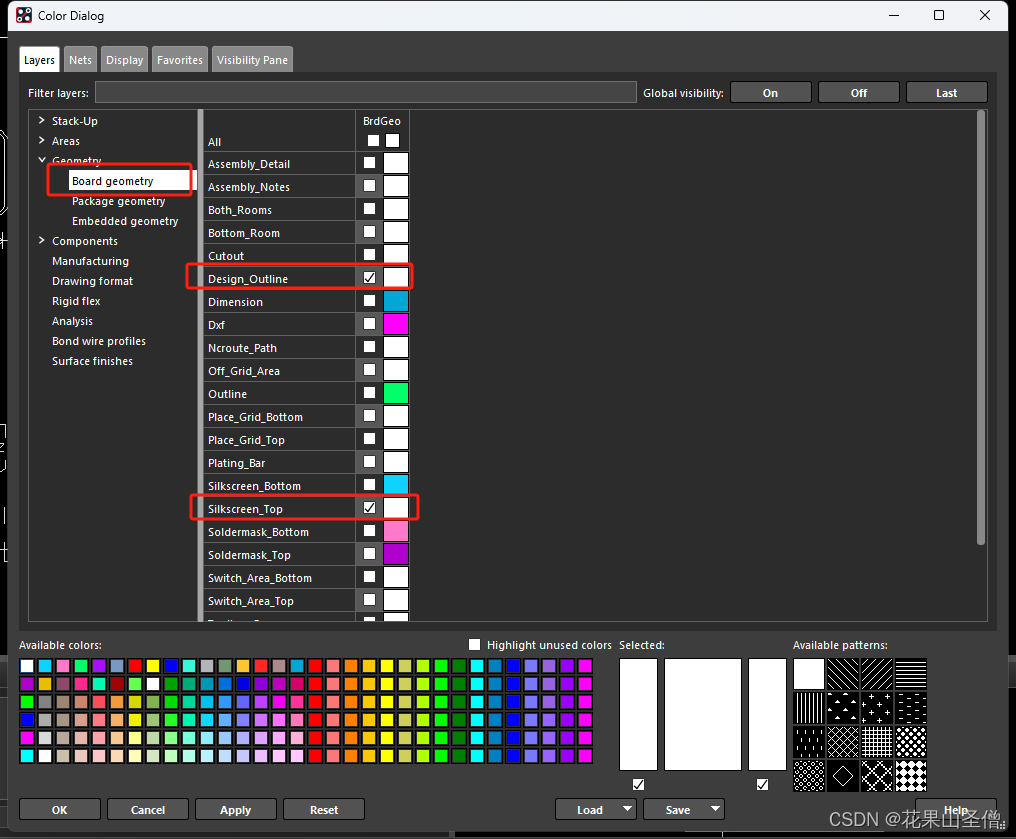
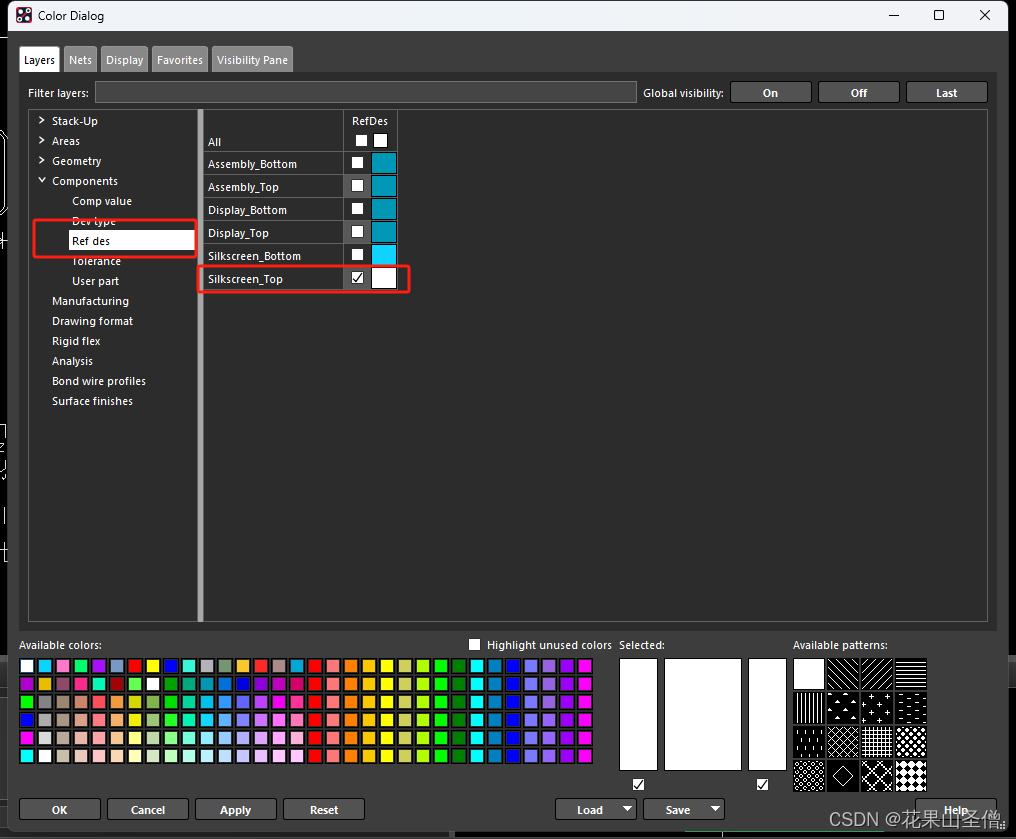
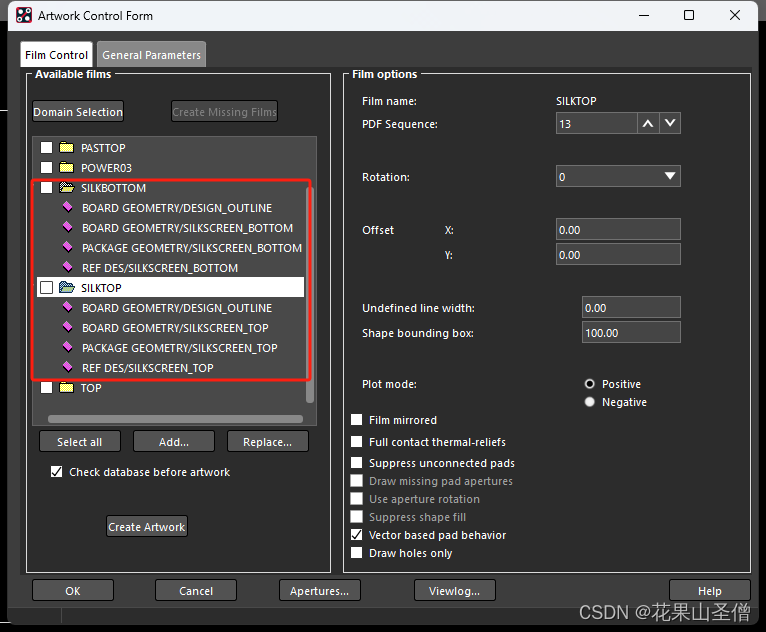
然后是阻焊层的层叠,表层和底层种类一样,以表层展示
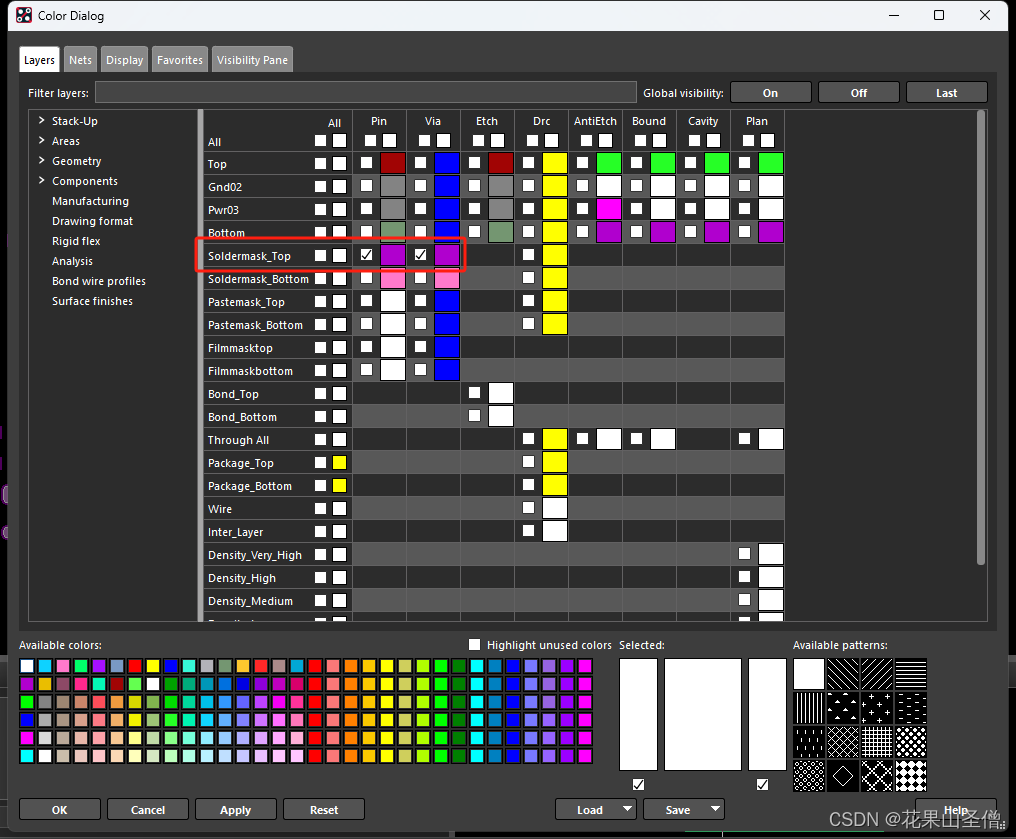
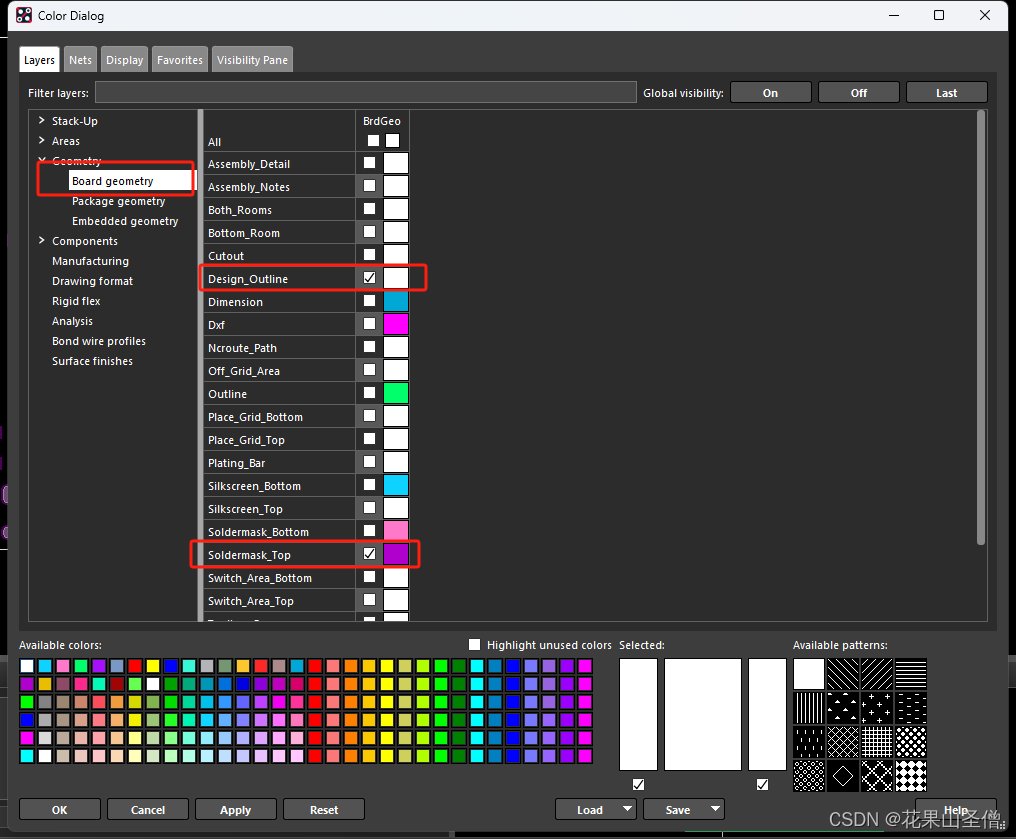
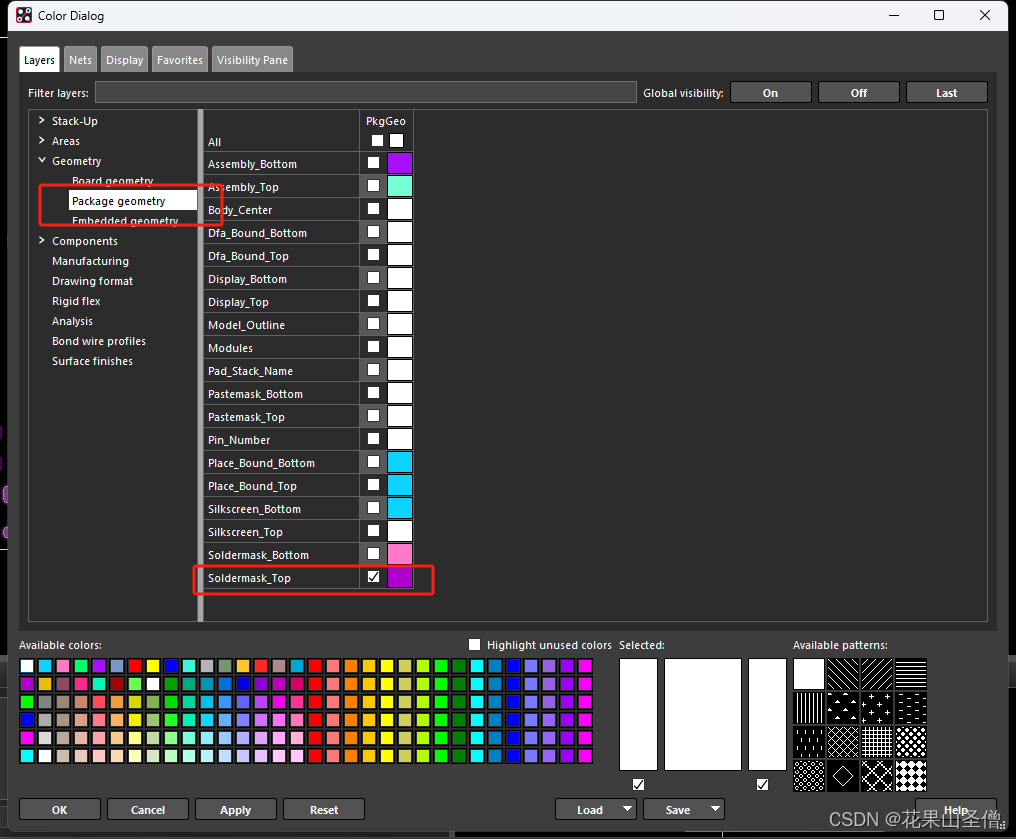
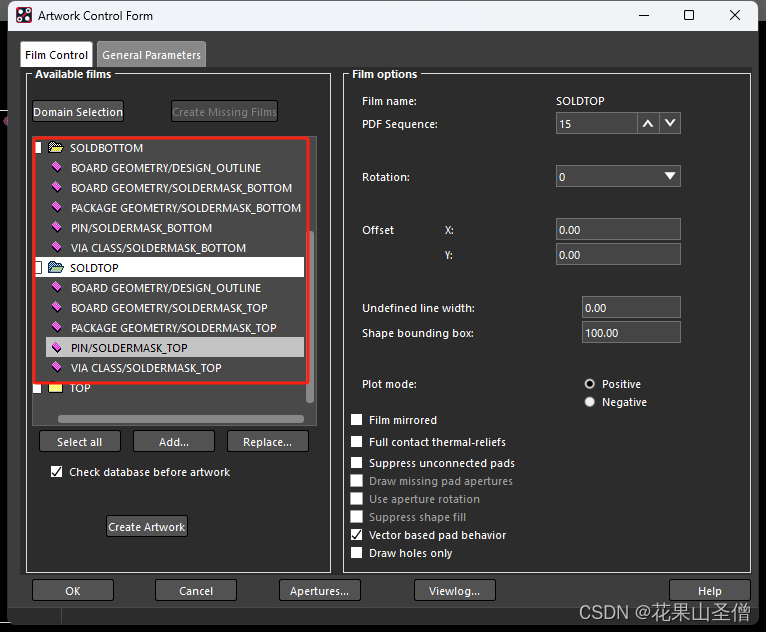
- 最后是钻孔层,这一层稍微麻烦一点,先要点击Manufacture–>NC–>Drill Legend,点击OK,放到PCB旁边,然后再去搞层叠
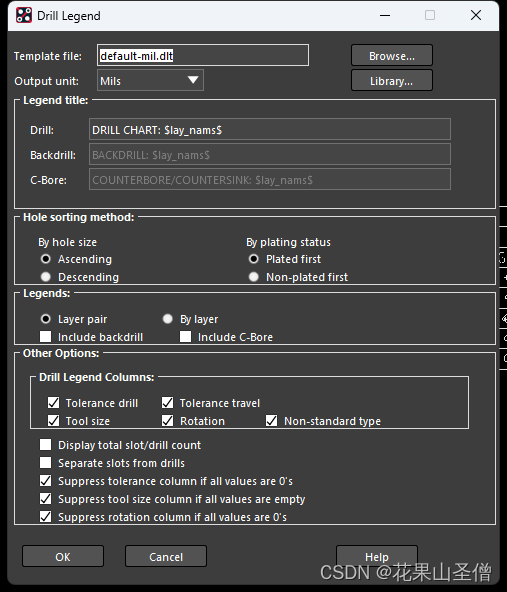
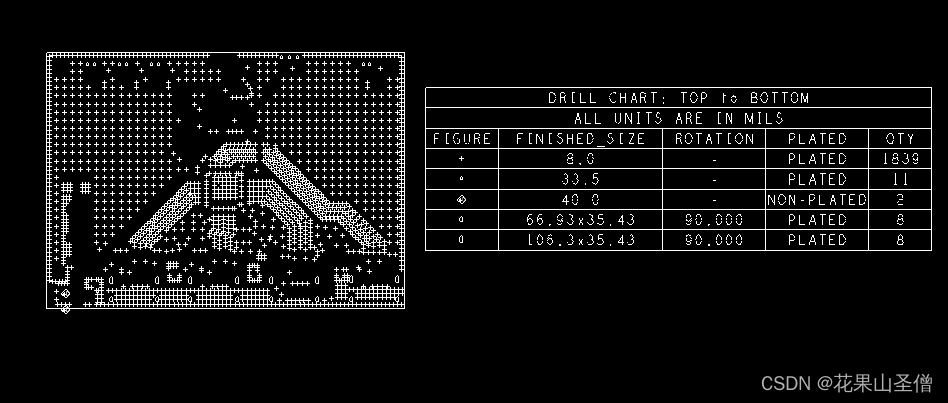
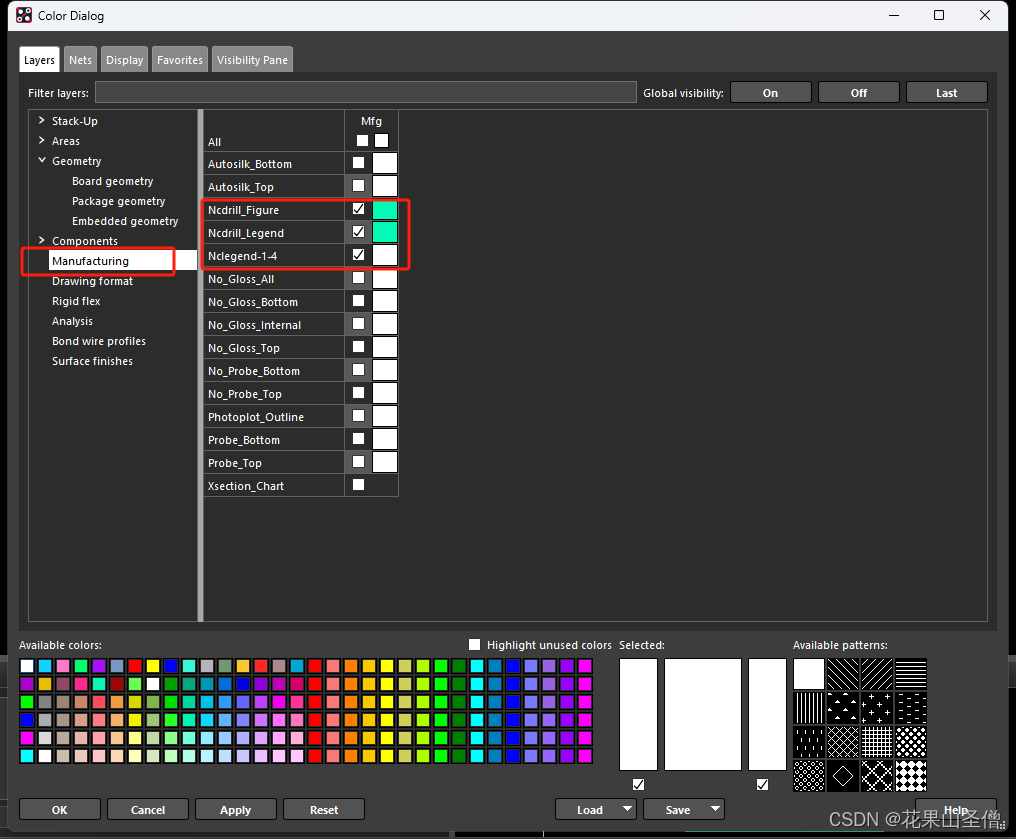
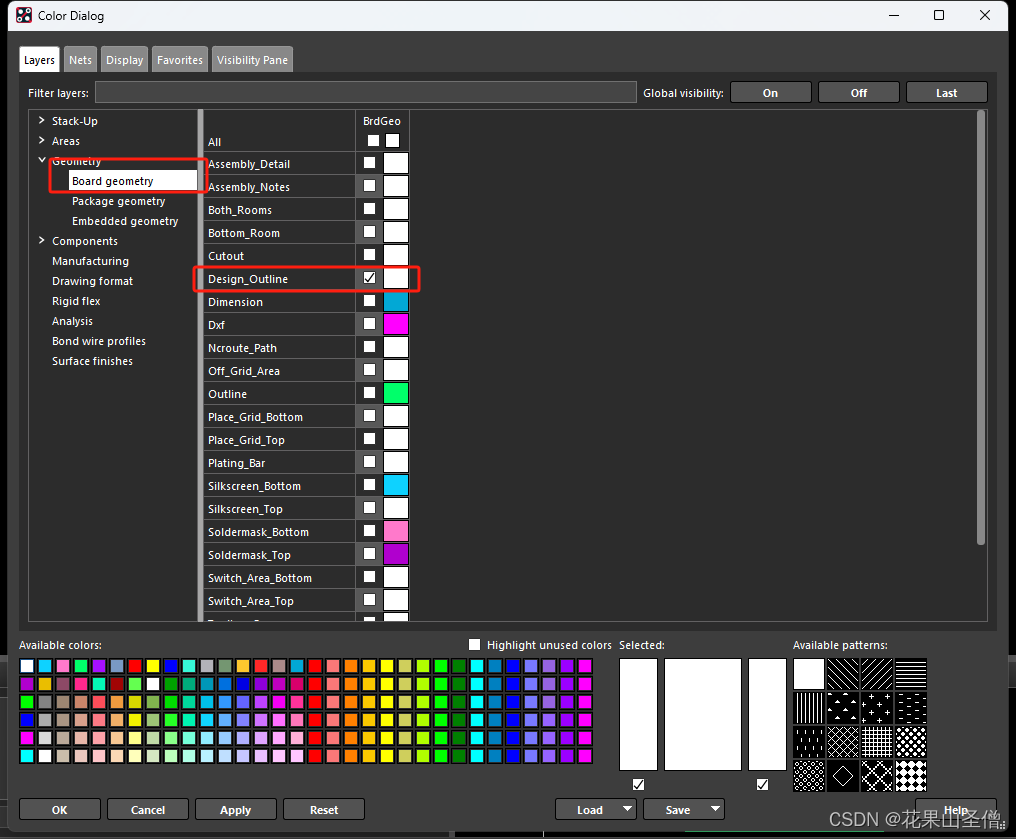
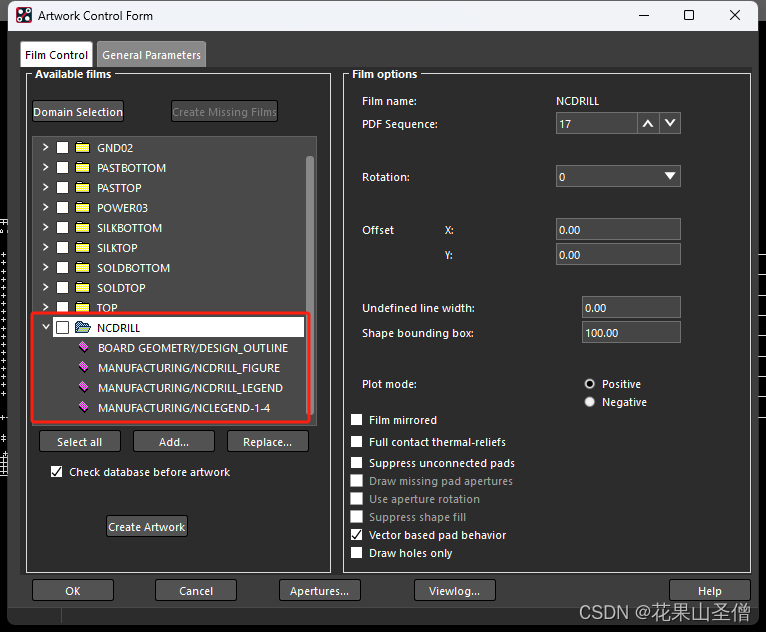
致此,所有层叠都设置完成
二、装配图文件设置导出
为了手工焊接,需要导出装配的PDF,方便进行手工焊接,表层和底层操作一样,以表层为例展示
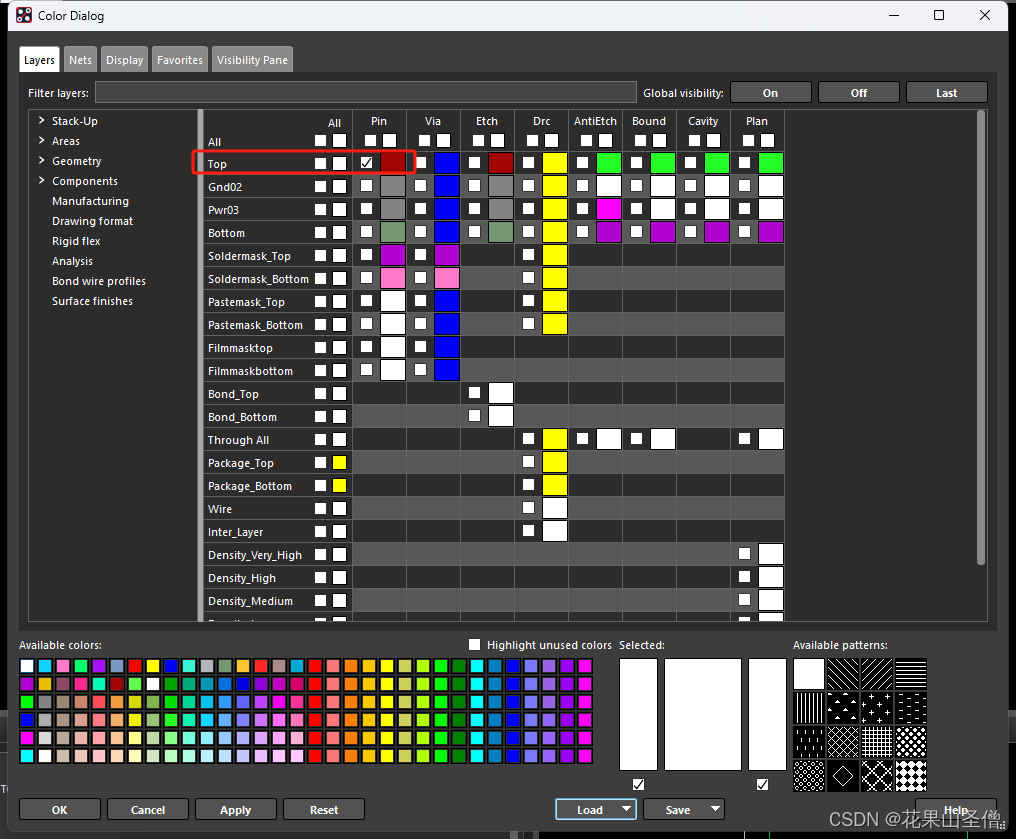

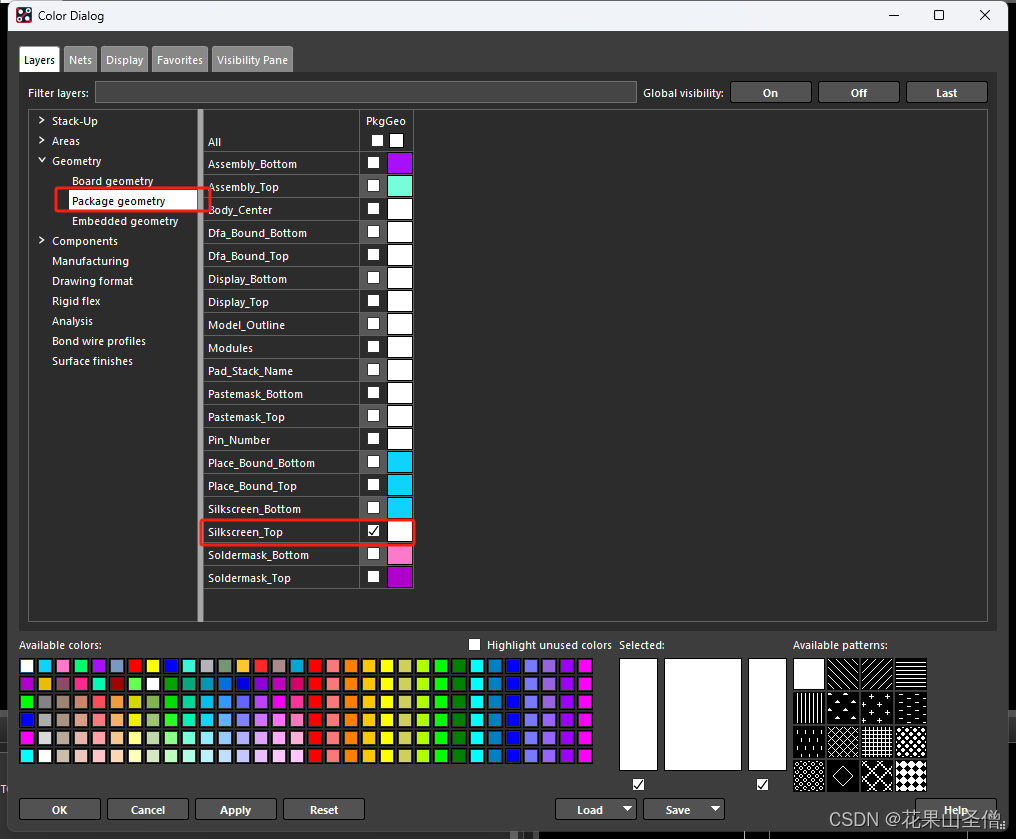
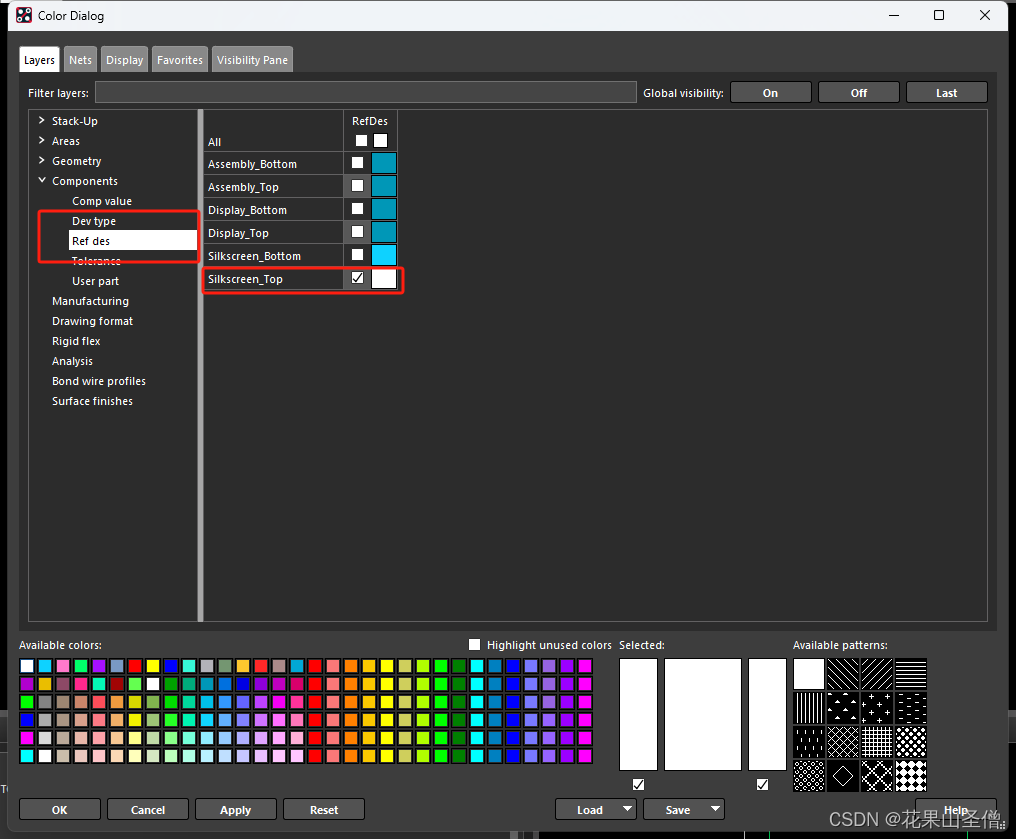
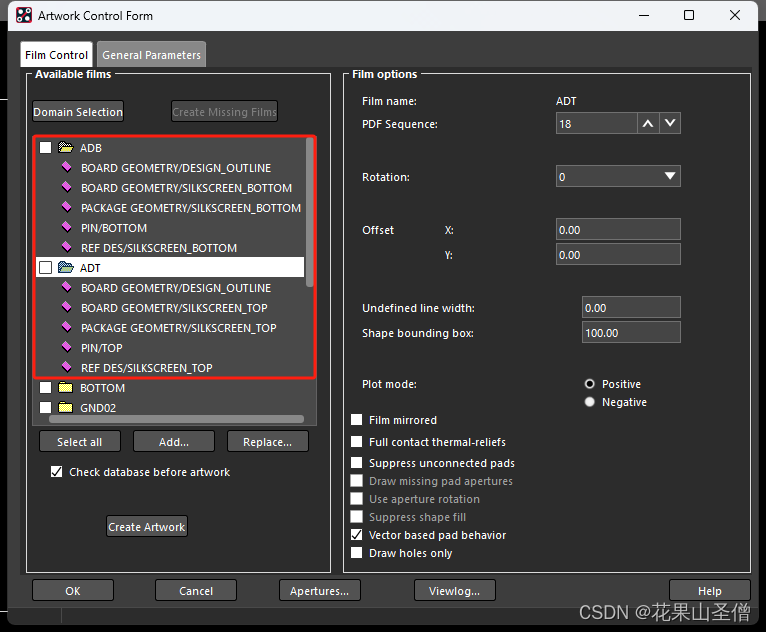
点击File–>Export–>PDF…,按如图参数设置,点击Export输出,在PCB路径中,文件后缀为pdf
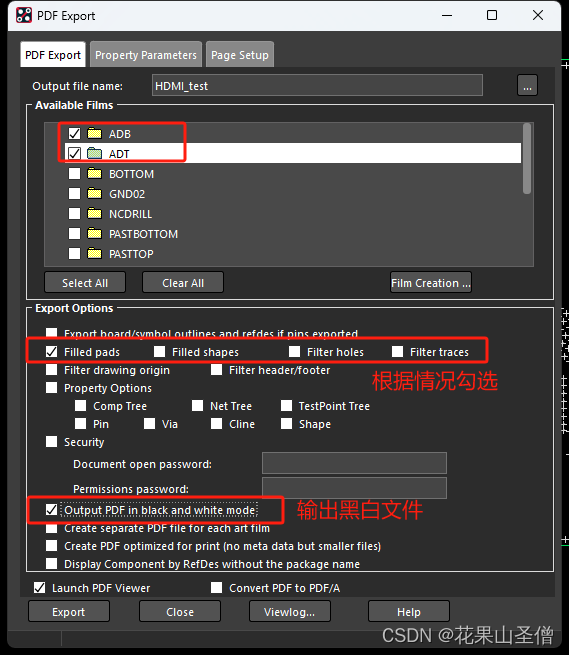
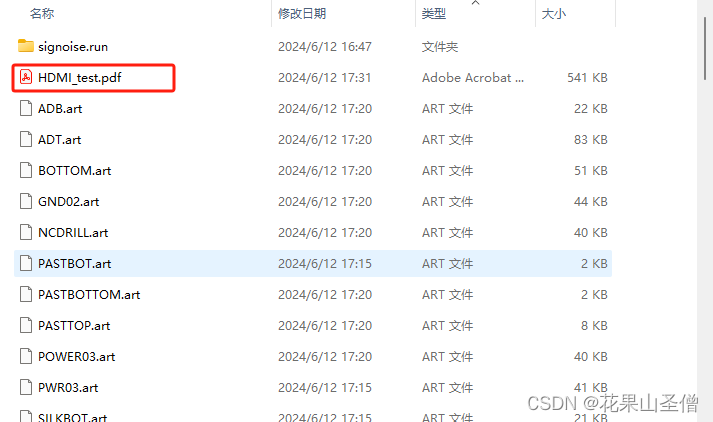
三、光绘参数设置
这边的参数一般保持默认即可,需要改动的是SILKTOP和SILKBOTTOM的Undefined line width,如果误操作将丝印以0线宽绘制的话,此选项会自动给你变成指定宽度
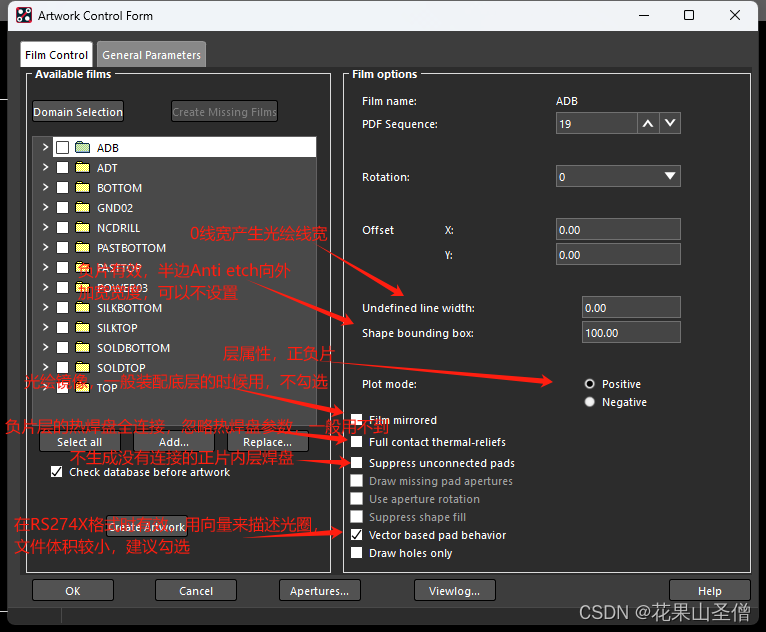
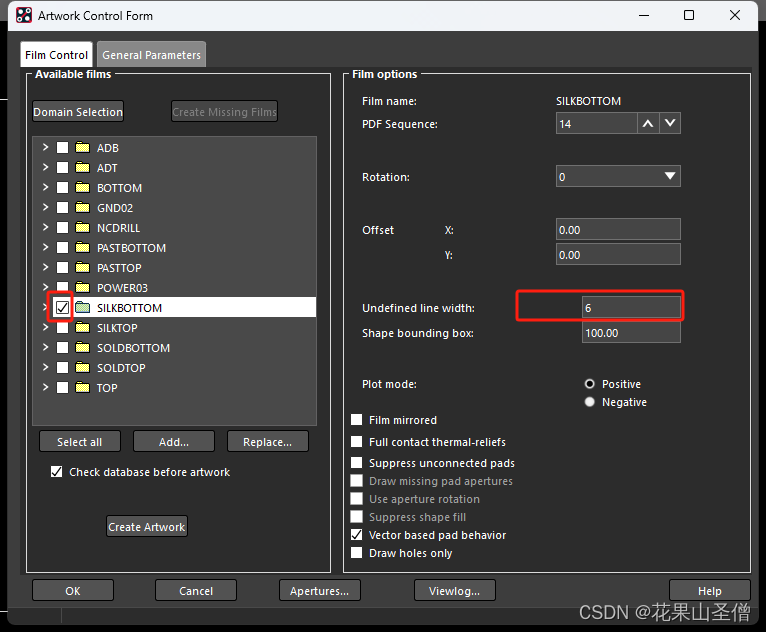
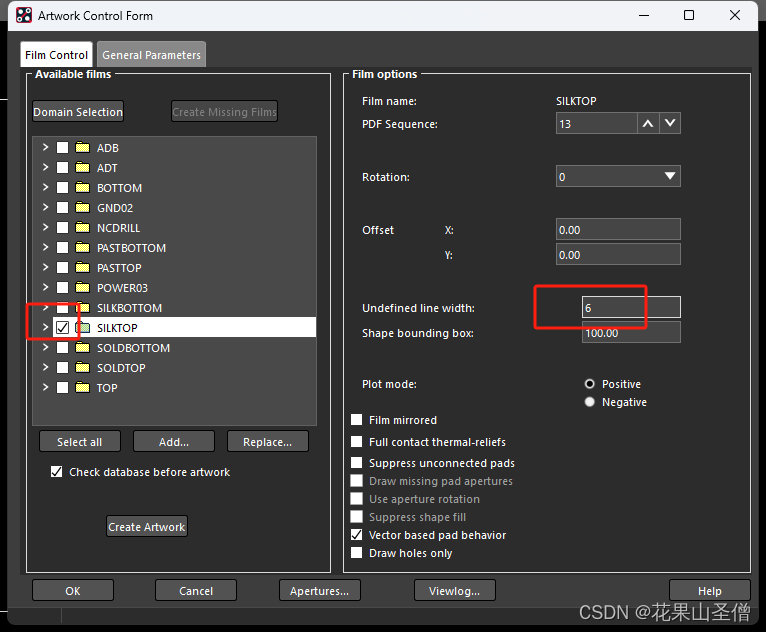
这一界面全都默认,然后Format可以都改成5,点击OK即可
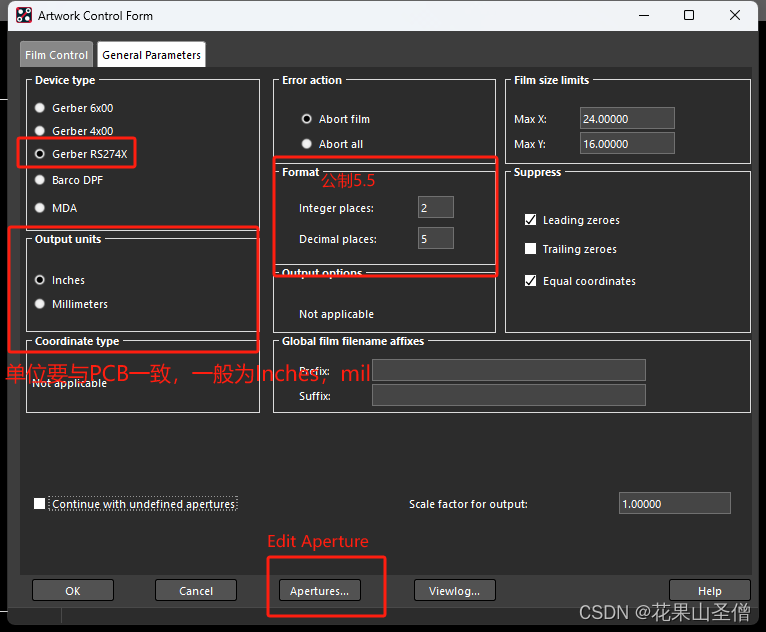
四、Gerber孔符图、钻孔表及钻孔文件输出
孔符图和钻孔表在上文已经讲过了,就是点击Manufacture–>NC–>Drill Legend,点击OK,放到PCB旁边即可,然后是钻孔文件输出
- 点击Manufacture–>NC–>NC Drill…,再点击Parameters…,按如图修改,点击OK,在外面修改勾选,点击Drill即可
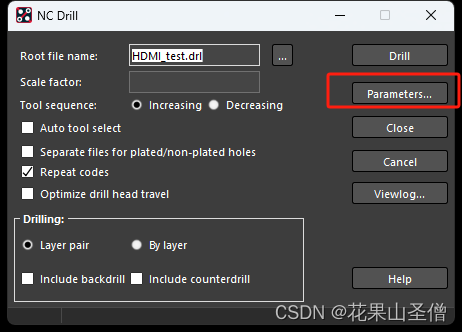
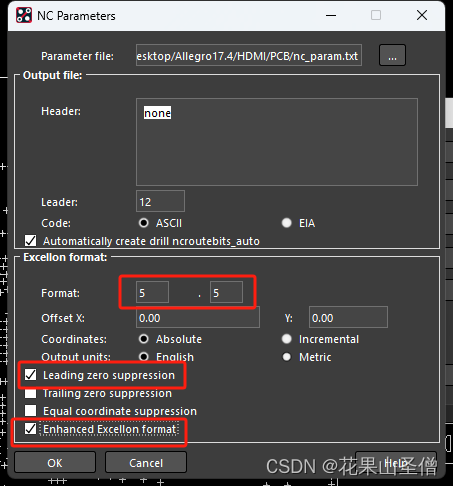
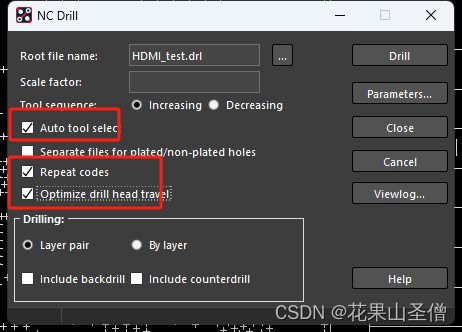
文件位置一般和你PCB在同一个路径,后缀带drl的就是钻孔文件
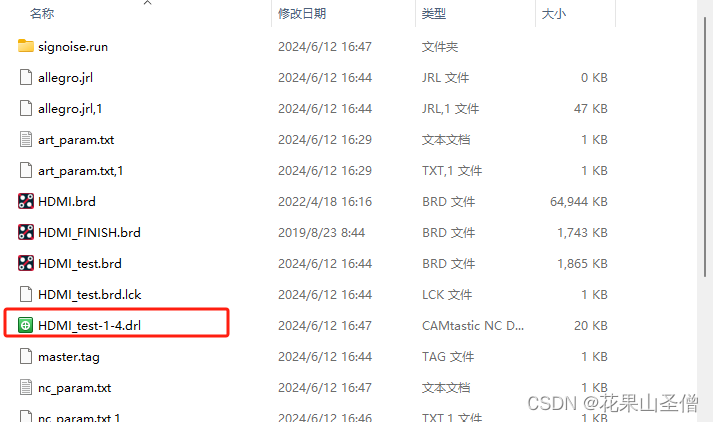
- 如果PCB有槽孔,就要生成槽孔文件同样的点击Manufacture–>NC–>NC Route…,再点击Parameters…,按如图修改,点击OK,在外面点击Route即可,后缀带rou的就是槽孔文件
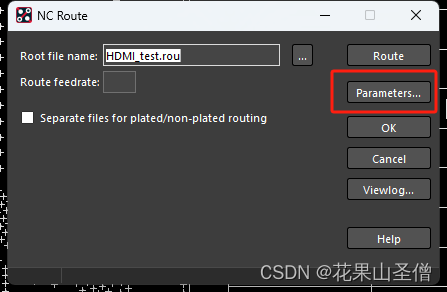
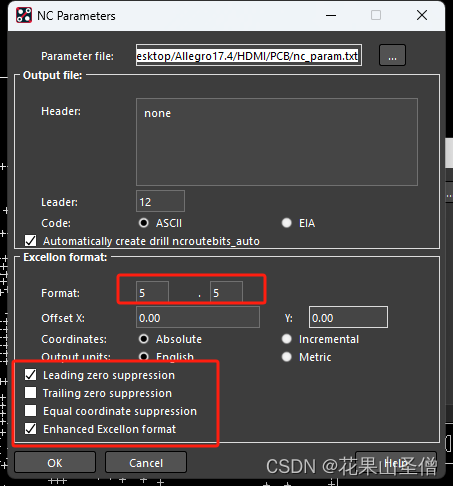
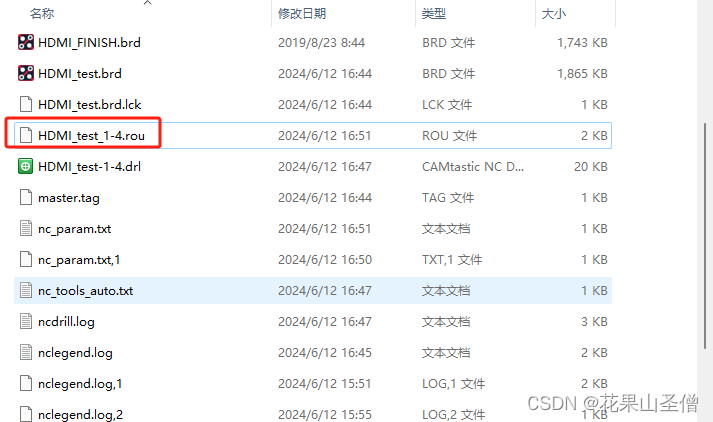
五、输出Gerber文件
生成光绘前,先要进行DB检查,为了检验莫名其妙的错误bug,点击Tools–>Database Check…,如图全都勾选,再点击Check,在命令行显示DRC errors:0 Done DBdoctor就是没有错误
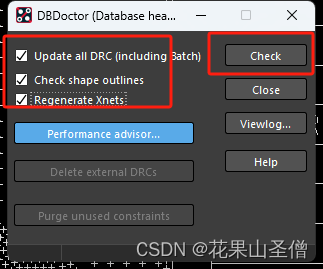
然后点击Display–>Status…,显示没有错误即可
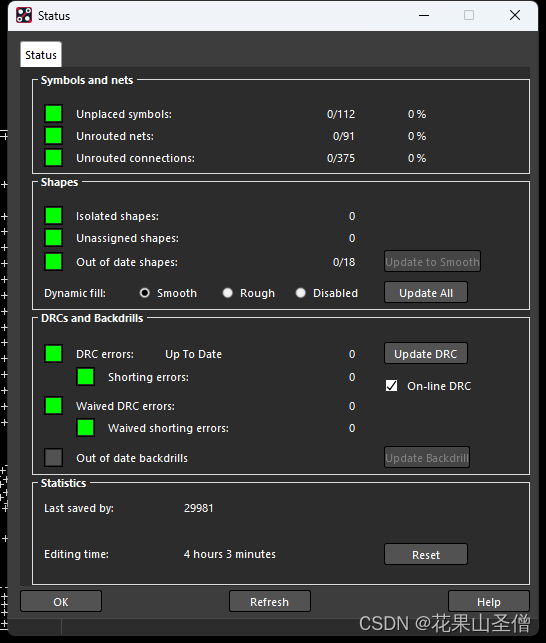
然后打开光绘层叠,选中全部,下面的Check database before artwork是在输出之前DB一下,可以勾选,然后点击Create Artwork输出光绘
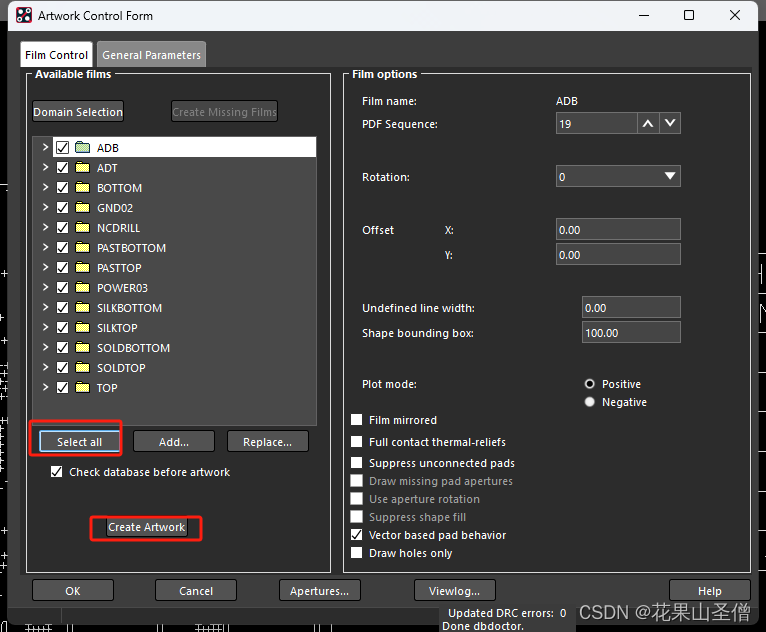
把弹出的文件拖动到最后看有没有error,警告没关系,没有error就成功了
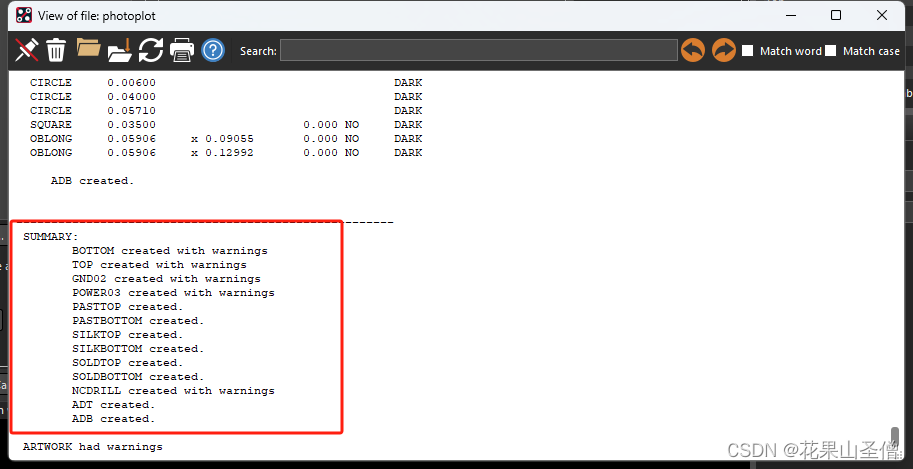
在PCB路径下就会产生相应的光绘文件,后缀是art
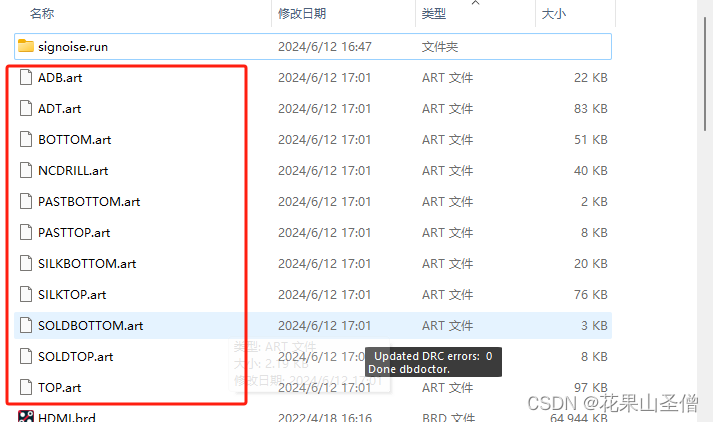
六、输出IPC网表
点击File–>Export–>IPC356…,选中IPC-D-356A,点击Export输出,还是在PCB路径中,文件后缀为ipc

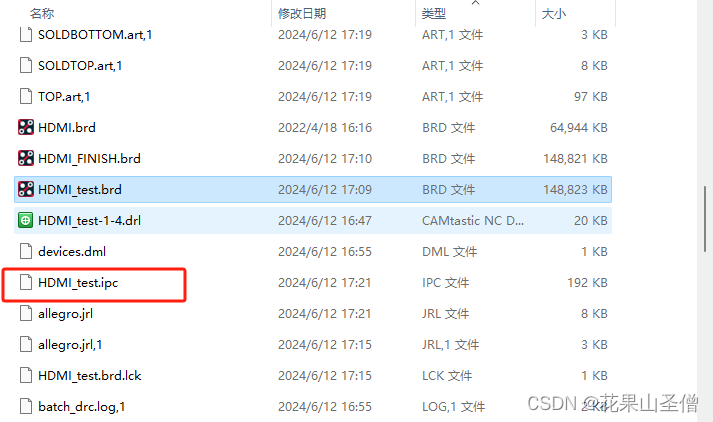
七、导出坐标文件
点击File–>Export–>Placement…,选中封装原点,点击Export输出,还是在PCB路径中,文件后缀为txt
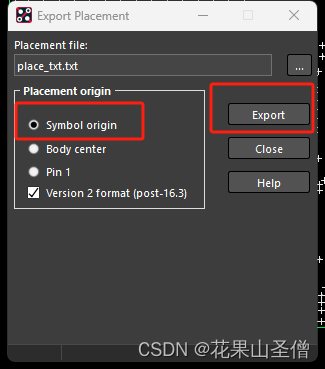
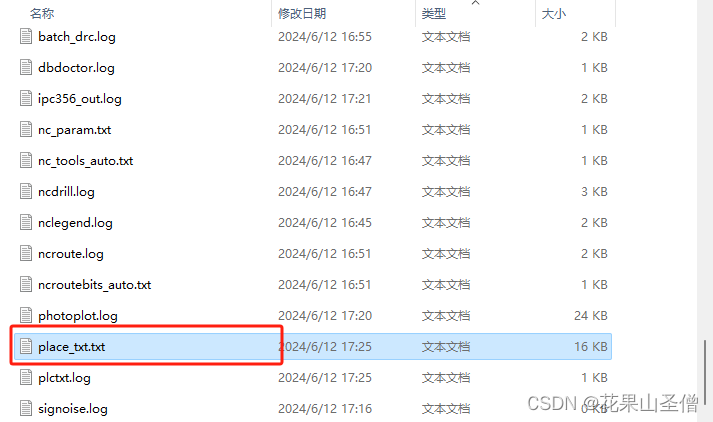
八、文件打包